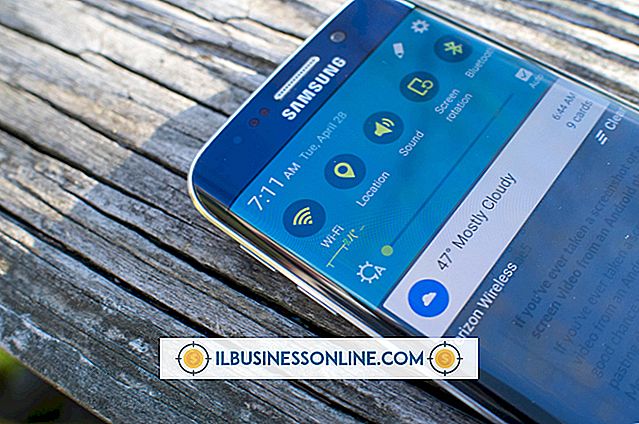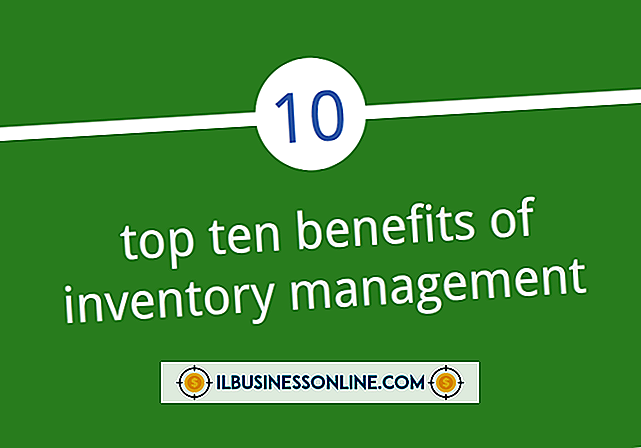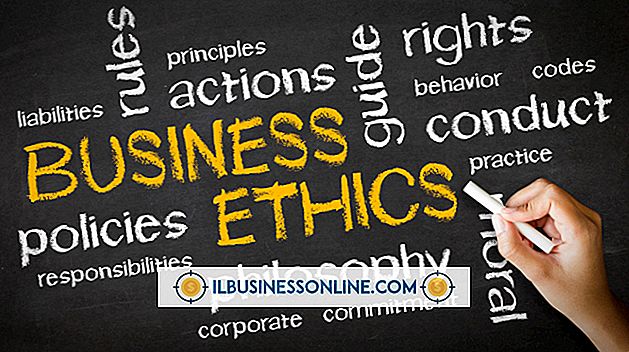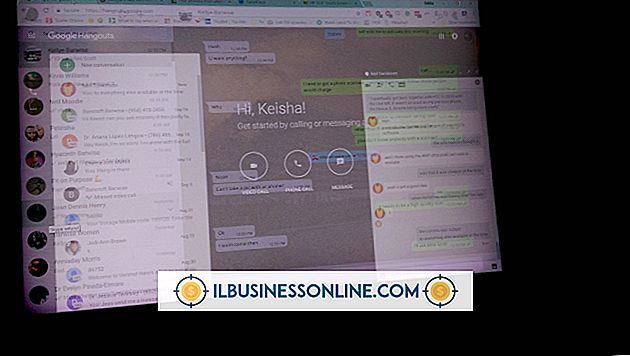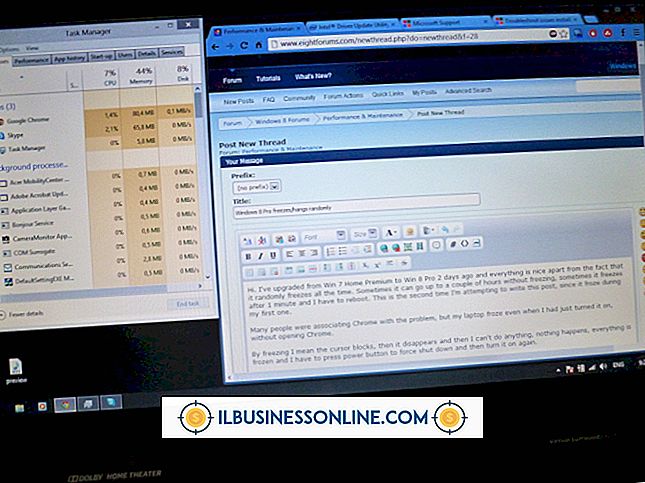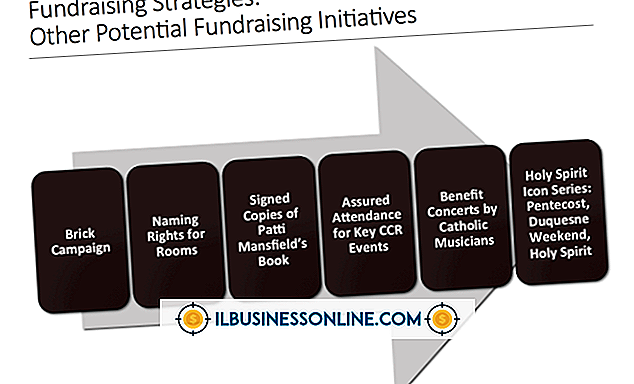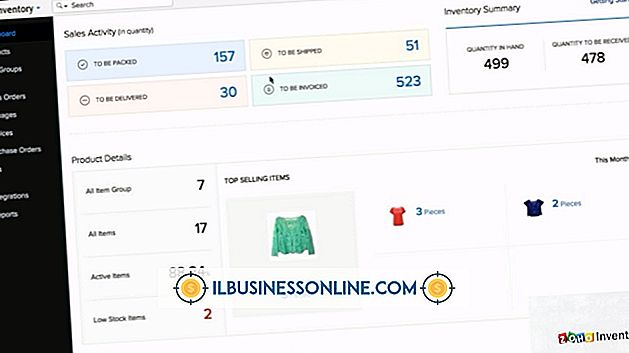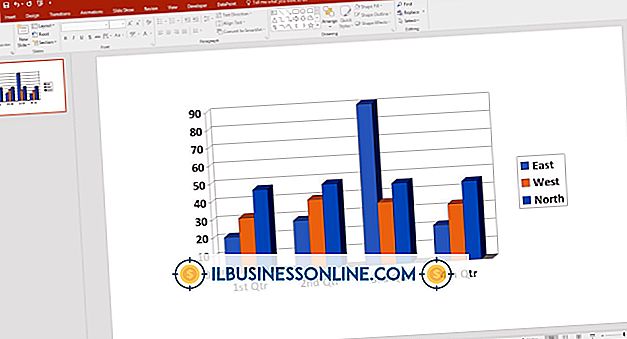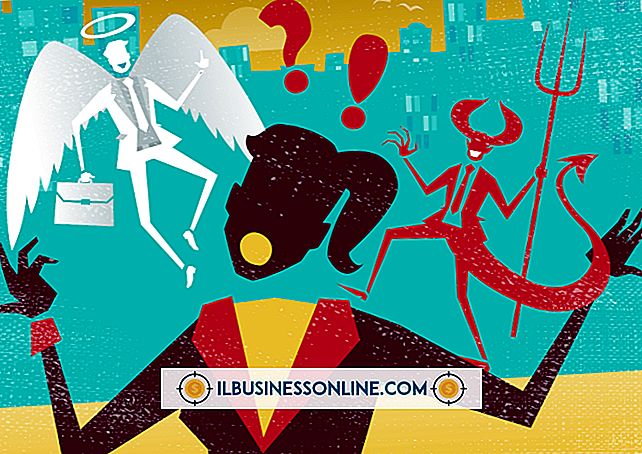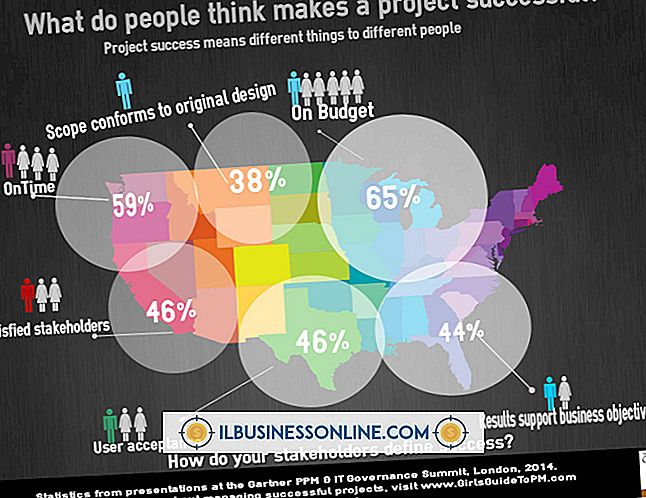วิธีส่งแฟกซ์ไปยังผู้รับหลายคน

ด้วยการแชทออนไลน์อีเมลและโซเชียลเน็ตเวิร์กบนอินเทอร์เน็ตรวมถึงข้อความ SMS บนสมาร์ทโฟนเจ้าของธุรกิจจะไม่ส่งแฟกซ์มากเท่าที่เคยทำมาก่อน ในความเป็นจริงธุรกิจจำนวนมากไม่มีเครื่องแฟกซ์อีกต่อไปและใช้เฉพาะกับคอมพิวเตอร์และอินเทอร์เน็ตสำหรับการสื่อสารที่ต้องการ แต่ถ้าคุณต้องการส่งแฟกซ์ไม่ว่าจะเป็นคน ๆ เดียวหรือผู้รับหลายคนคุณสามารถทำได้หากพีซี Windows ของคุณมีโมเด็มโทรสารภายในหรือภายนอก - กระบวนการเหมือนกัน
1
สร้างเอกสารที่คุณต้องการส่งแฟกซ์โดยใช้ Microsoft Word, WordPad, Notepad หรือแอปพลิเคชั่นสร้าง PDF บันทึกไฟล์เอกสารไปยังโฟลเดอร์บนคอมพิวเตอร์ของคุณ
2
ปิดเครื่องคอมพิวเตอร์ของคุณ เชื่อมต่อปลายสายโทรศัพท์ RJ-11 เข้ากับพอร์ตสำหรับโมเด็มภายในที่ด้านหลังของพีซี หรือเชื่อมต่อปลายสายเคเบิล RJ-11 เข้ากับพอร์ตที่ด้านหลังของโมเด็มภายนอกที่เชื่อมต่อกับพอร์ตอนุกรมหรือพอร์ต USB บนคอมพิวเตอร์ เชื่อมต่อปลายอีกด้านของสายเคเบิลเข้ากับช่องเสียบสายโทรศัพท์หรือกล่องแยกสาย
3
เปิดคอมพิวเตอร์และรอให้ Windows ทำการบูท เข้าสู่ระบบ Windows ด้วยชื่อผู้ใช้และรหัสผ่านผู้ดูแลระบบ Windows ของคุณหากได้รับแจ้ง
4
คลิก“ เริ่ม, ”“ โปรแกรมทั้งหมด” จากนั้น“ โทรสารและการสแกนของ Windows” ในหน้าต่างโทรสารและการสแกนของ Windows ให้คลิกปุ่ม“ โทรสารใหม่”
5
คลิก“ เชื่อมต่อกับโมเด็มโทรสาร” จากนั้นป้อนชื่อที่สื่อความหมายสำหรับการเชื่อมต่อโมเด็มในฟิลด์“ ชื่อ:” คลิกปุ่ม“ ถัดไป” จากนั้นเปิดใช้งานตัวเลือก“ ตอบรับอัตโนมัติ (แนะนำ)” หรือคลิกและเลือกตัวเลือก“ แจ้งเตือนฉัน” หากคุณรับสายแฟกซ์ที่เข้ามาด้วยตนเองหรือต้องการให้ตัวเลือกนั้นปฏิเสธ หน้าต่าง“ แฟกซ์ใหม่” จะปรากฏขึ้นบนหน้าจอ
6
คลิกกล่องรายการแบบเลื่อนลง“ ใบปะหน้า” ในหน้าต่างสร้างโทรสารใหม่ เลือกหนึ่งในตัวเลือกใบปะหน้าในรายการหรือคลิก“ (ไม่มี)” หากคุณไม่ต้องการรวมใบปะหน้าด้วยโทรสาร
7
คลิกปุ่ม“ ถึง:” ใต้ป้ายหน้าปก คลิกชื่อของผู้ติดต่อรายแรกในรายการที่คุณต้องการส่งโทรสาร กดปุ่ม“ Ctrl” ค้างไว้ในขณะที่คุณคลิกชื่ออื่น ๆ เพื่อเพิ่มลงในรายการผู้รับข้อความสำหรับแฟกซ์ หลังจากคุณเลือกผู้รับทั้งหมดสำหรับแฟกซ์ให้คลิกปุ่ม“ ถึง ->” เพื่อเพิ่มผู้รับลงในกล่องรายการผู้รับข้อความ
โปรดทราบว่าแอปพลิเคชันโทรสารและการสแกนจะดึงข้อมูลผู้ติดต่อจากโปรไฟล์ Microsoft Outlook ของคุณ ดังนั้นหากคุณบุคคลที่คุณต้องการส่งแฟกซ์อยู่ในสมุดที่อยู่ Microsoft Outlook ชื่อของพวกเขาจะปรากฏอยู่ในรายการแล้ว หากคุณต้องการเพิ่มผู้รับในรายการให้คลิกปุ่ม“ ผู้ติดต่อใหม่” และป้อนรายละเอียดการติดต่อสำหรับผู้รับในหน้าต่างคุณสมบัติผู้ติดต่อใหม่
8
ป้อนหัวข้อหัวเรื่องที่เหมาะสมสำหรับข้อความโทรสารในฟิลด์“ หัวเรื่อง:” ใต้กล่องข้อความทางด้านขวาของปุ่ม“ ถึง:”
9
คลิก“ แทรก” บนแถบเมนูจากนั้นเลือก“ ไฟล์แนบ” นำทางไปยังเอกสารที่คุณสร้างในหน้าต่างเบราว์เซอร์แทรกไฟล์แนบ เน้นเอกสารชื่อไฟล์จากนั้นคลิก“ แนบ” โปรดทราบว่า Windows Scan and Fax สร้างไฟล์ภาพของเอกสารที่ใช้งานร่วมกันได้ก่อนส่งแฟกซ์
10
ป้อนใบปะหน้าของโทรสารในบานหน้าต่างตัวแก้ไขใต้ฟิลด์“ แนบ” จัดรูปแบบข้อความบันทึกย่อหน้าปกโดยใช้เครื่องมือการจัดรูปแบบในบานหน้าต่างตัวแก้ไข ด้วยเครื่องมือคุณสามารถเปลี่ยนแบบอักษรขนาดแบบอักษรและคุณสมบัติข้อความอื่น ๆ
11
คลิกปุ่ม“ ส่ง” เพื่อส่งแฟกซ์ Windows Fax and Scan หมุนหมายเลขเครื่องแฟกซ์ของผู้รับแรกสร้างการเชื่อมต่อและส่งหน้าไปยังเครื่องแฟกซ์ระยะไกล หลังจากส่งแฟกซ์ครั้งแรกแฟกซ์และการสแกนยังคงส่งแฟกซ์ไปยังผู้อื่นคุณรวมอยู่ในรายการผู้รับข้อความ
สิ่งที่จำเป็น
- โมเด็มข้อมูล / แฟกซ์ภายในหรือภายนอก
- สายโทรศัพท์ RJ-11